Pergunta
Problema: como corrigir o erro 633 do modem após a atualização dos criadores do Windows 10?
Eu instalei o Windows 10 Creators Update ontem. Aparentemente, meu modem quebrou porque me mostra a mensagem de erro “Erro 633: O modem já está em uso ou não configurado corretamente. ” Parece que a conexão VPN não pode ser estabelecida, mas na verdade não sei como consertar naquela. Ajuda por favor!
Resposta Resolvida
“Erro 633: O modem já está em uso ou não está configurado corretamente” é o problema de conexão com a Internet, que ocorreu para centenas de usuários do Windows 10 após a instalação do Creators Update.
[1] A Microsoft já reconheceu esse problema e está trabalhando muito para lançar a solução em um futuro próximo. No entanto, antes que a futura atualização de patching do modem Erro 633 seja lançada, os usuários do Windows 10 devem executar as correções manualmente.O “Erro 633: O modem já está em uso ou não está configurado corretamente” não está vinculado a um dispositivo específico, portanto, qualquer modelo e modelo de PC podem ser afetados. A mensagem de erro indica explicitamente o fato de que o modem não está funcionando corretamente devido à configuração incorreta.
No entanto, o Erro 633 também pode ocorrer devido às várias conexões de Internet configuradas em um dispositivo ou porta de comunicação explorada por outro aplicativo. Felizmente, a Microsoft revelou oficialmente as instruções que as pessoas devem usar antes que o patch “Erro 633: O modem já está em uso ou não configurado corretamente” seja lançado.[2]
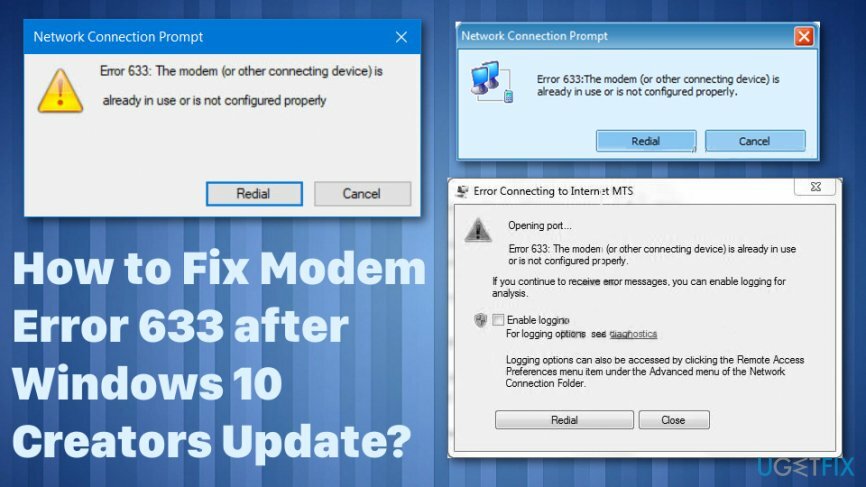
Métodos para corrigir o “Erro 633: O modem já está em uso ou não está configurado corretamente”
Para reparar o sistema danificado, você deve comprar a versão licenciada do Reimage Reimage.
Quando se trata de problemas semelhantes, pode haver alguns motivos, bem como soluções e métodos de correção. Mas, afinal, há um bom primeiro passo - verificação do sistema com ferramentas de reparo como ReimageMáquina de lavar Mac X9. Desta forma, você pode identificar se há malware adicional[3] problema ou arquivos interrompendo com programas ou funções de sua máquina.
Execute o Editor do Registro
Para reparar o sistema danificado, você deve comprar a versão licenciada do Reimage Reimage.
- pressione Chave do Windows, modelo regedite pressione Entrar.
- Navegar para HKEY_LOCAL_MACHINE \\ SYSTEM \\ CurrentControlSet \\ Services \\ RasMan diretório.
- Achar RequiredPrivileges e clique duas vezes nela.
- Adicione o SeLoadDriverPrivilege no final da lista de chaves e clique OK.
- Se uma mensagem de aviso for exibida, clique em OK para prosseguir.
- Finalmente, reinicie o sistema.
Reserve a porta TCP
Para reparar o sistema danificado, você deve comprar a versão licenciada do Reimage Reimage.
- pressione Tecla Windows + R, modelo regedite pressione Entrar.
- Navegue até o HKEY_LOCAL_MACHINE \\ SYSTEM \\ CurrentControlSet \\ Services \\ Tcpip \\ Parâmetros diretório.
- Clique Editar -> Novo -> Valor Multi-String.
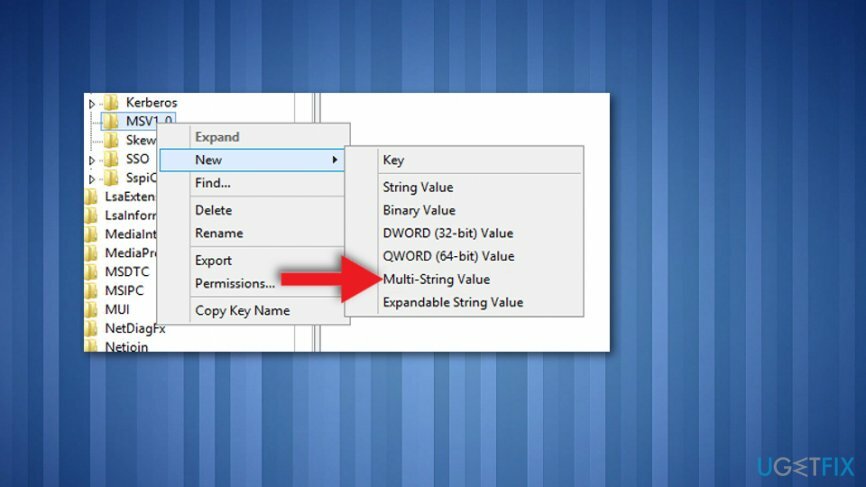
- Nomeie o novo valor como ReservedPorts.
- Clique duas vezes no valor ReservedPorts e digite o 1723-1723 valor.
- pressione OK para salvar o novo valor e sair do Editor do Registro.
Atualizar / reinstalar drivers de modem
Para reparar o sistema danificado, você deve comprar a versão licenciada do Reimage Reimage.
Os métodos listados acima atenderam ao propósito para a maioria das 633 vítimas de erros. No entanto, se nenhum deles funcionou para você, o culpado pode parecer mais simples do que parece. O erro pode ser causado por drivers de modem desatualizados ou corrompidos, então você deve tentar atualizá-los ou reinstalá-los.
- Clique com o botão direito em Chave do Windows e selecione Gerenciador de Dispositivos.
- Achar Adaptadores de rede e clique com o botão direito em seu adaptador de rede.
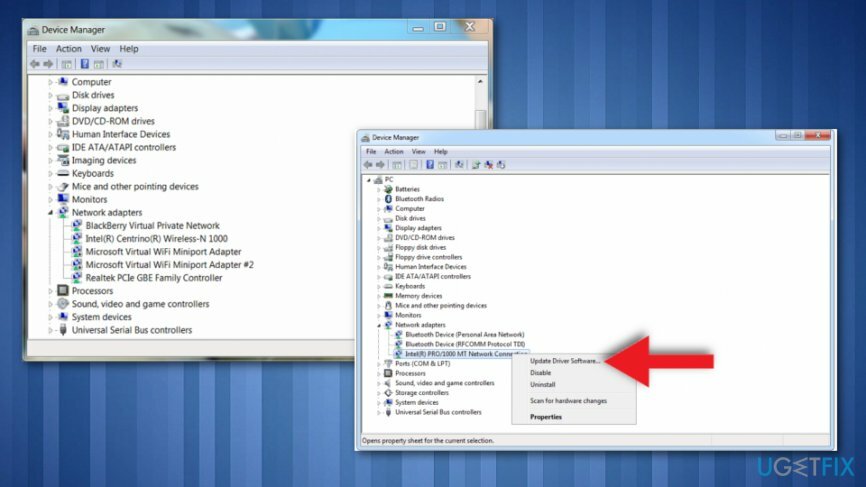
- Clique Atualizar software de driver opção. Atualize o adaptador LAN e WLAN.
- Reinicie o seu PC e conecte-se à Internet.
Se o erro 633 do modem ocorrer novamente, recomendamos a reinstalação dos adaptadores de rede:
- Clique com o botão direito em Chave do Windows e selecione Gerenciador de Dispositivos.
- Achar Adaptadores de rede e clique com o botão direito em seu adaptador de rede.
- Selecione Desinstalar e marque o Exclua o software do driver para este dispositivo caixa.
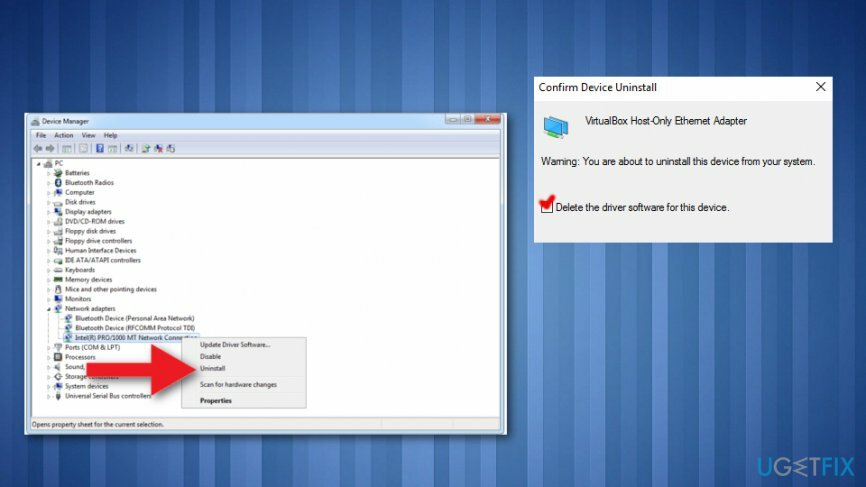
- Clique OK e aguarde a execução da remoção.
- Então abra Ações guia e selecione Procure por alterações de hardware.
- O sistema deve detectar automaticamente o adaptador de rede ausente e reinstalar sua versão mais recente.
- Feito isso, reinicie o sistema e verifique se o erro 633 foi corrigido.
Repare seus erros automaticamente
A equipe ugetfix.com está tentando fazer o melhor para ajudar os usuários a encontrar as melhores soluções para eliminar seus erros. Se você não quiser ter problemas com técnicas de reparo manual, use o software automático. Todos os produtos recomendados foram testados e aprovados por nossos profissionais. As ferramentas que você pode usar para corrigir seu erro estão listadas abaixo:
Oferta
faça isso agora!
Baixar correçãoFelicidade
Garantia
faça isso agora!
Baixar correçãoFelicidade
Garantia
Se você não conseguiu corrigir seu erro usando Reimage, entre em contato com nossa equipe de suporte para obter ajuda. Por favor, deixe-nos saber todos os detalhes que você acha que devemos saber sobre o seu problema.
Este processo de reparo patenteado usa um banco de dados de 25 milhões de componentes que podem substituir qualquer arquivo danificado ou ausente no computador do usuário.
Para reparar o sistema danificado, você deve comprar a versão licenciada do Reimage ferramenta de remoção de malware.

Impedir que sites, ISP e outras partes rastreiem você
Para ficar completamente anônimo e evitar o ISP e o governo de espionagem em você, você deve empregar Acesso privado à Internet VPN. Ele permitirá que você se conecte à Internet sendo completamente anônimo, criptografando todas as informações, evitando rastreadores, anúncios, bem como conteúdo malicioso. Mais importante ainda, você interromperá as atividades ilegais de vigilância que a NSA e outras instituições governamentais estão realizando nas suas costas.
Recupere seus arquivos perdidos rapidamente
Circunstâncias imprevistas podem acontecer a qualquer momento durante o uso do computador: ele pode desligar devido a um corte de energia, um A Tela Azul da Morte (BSoD) pode ocorrer, ou atualizações aleatórias do Windows podem ocorrer na máquina quando você se ausenta por alguns minutos. Como resultado, seus trabalhos escolares, documentos importantes e outros dados podem ser perdidos. Para recuperar arquivos perdidos, você pode usar Data Recovery Pro - ele pesquisa cópias de arquivos que ainda estão disponíveis em seu disco rígido e os recupera rapidamente.
Leia em outras línguas
• Alemão
• Polski
• Français
• Lietuvių